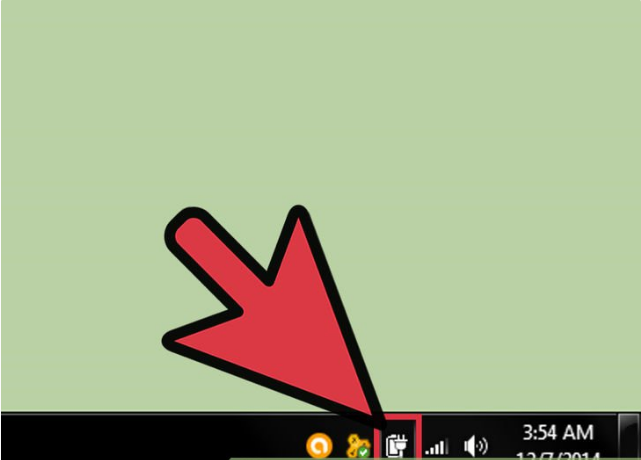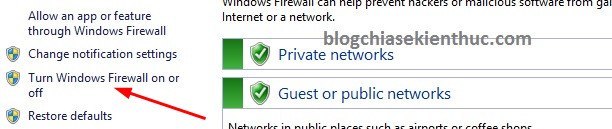Độ sáng màn hình máy tính, laptop đóng vai trò quan trọng, không chỉ ảnh hưởng trực tiếp đến thị lực của người dùng mà còn tác động đến tuổi thọ pin của thiết bị. Do đó, việc điều chỉnh độ sáng màn hình sao cho phù hợp là một thao tác cần thiết và nên được thực hiện thường xuyên. Mặc dù các bước điều chỉnh tương đối đơn giản, nhưng không phải ai cũng nắm rõ cách thực hiện, đặc biệt là với những người dùng mới hoặc ít kinh nghiệm.
Bài viết này sẽ hướng dẫn chi tiết cách điều chỉnh độ sáng màn hình trên Windows 7. Đối với người dùng đang sử dụng máy tính chạy hệ điều hành Windows 10, các bước thực hiện có thể có đôi chút khác biệt, tuy nhiên, nguyên tắc cơ bản và lợi ích của việc điều chỉnh độ sáng màn hình để bảo vệ mắt và kéo dài tuổi thọ pin laptop là hoàn toàn tương đồng. Bạn vẫn có thể tham khảo quy trình dưới đây để có cái nhìn tổng quan và áp dụng linh hoạt.
Tại sao cần điều chỉnh độ sáng màn hình máy tính?
Việc điều chỉnh độ sáng màn hình máy tính không chỉ là một tùy chỉnh đơn thuần mà còn mang lại nhiều lợi ích thiết thực:
- Bảo vệ mắt: Cường độ ánh sáng màn hình quá cao hoặc quá thấp đều có thể gây mỏi mắt, khô mắt, nhức đầu, thậm chí ảnh hưởng lâu dài đến thị lực. Điều chỉnh độ sáng phù hợp với môi trường xung quanh giúp giảm thiểu các tác động tiêu cực này.
- Tiết kiệm pin cho laptop: Màn hình là một trong những bộ phận tiêu thụ nhiều năng lượng nhất trên laptop. Giảm độ sáng màn hình là một trong những cách hiệu quả nhất để tiết kiệm pin, giúp kéo dài thời gian sử dụng máy khi không có nguồn điện.
- Nâng cao trải nghiệm người dùng: Độ sáng phù hợp giúp hình ảnh hiển thị rõ nét, màu sắc chân thực hơn, mang lại trải nghiệm làm việc và giải trí tốt hơn. Trong điều kiện ánh sáng yếu, giảm độ sáng giúp tránh hiện tượng chói lóa, khó chịu.
- Kéo dài tuổi thọ thiết bị: Việc vận hành màn hình ở cường độ sáng tối đa liên tục có thể làm giảm tuổi thọ của các bóng đèn nền (đối với màn hình LCD cũ) hoặc các thành phần khác. Điều chỉnh độ sáng hợp lý giúp giảm tải cho thiết bị.
Cách điều chỉnh độ sáng màn hình máy tính trên Windows 7
Trên hệ điều hành Windows 7, có hai phương pháp chính để bạn có thể điều chỉnh độ sáng màn hình một cách linh hoạt.
Cách 1: Sử dụng thanh trượt Brightness trong Power Options
Đây là phương pháp trực tiếp và phổ biến nhất, thường được tích hợp sẵn trên hầu hết các máy tính xách tay.
Bước 1: Tìm biểu tượng pin (Power Option) trên thanh Taskbar. Thao tác này chỉ khả dụng trên laptop. Nếu không thấy biểu tượng này trên Taskbar, bạn có thể truy cập vào Control Panel và tìm kiếm “Power Options” để mở cửa sổ cài đặt nguồn điện.

Biểu tượng pin trên thanh Taskbar là điểm truy cập chính.
Bước 2: Sau khi nhấp vào biểu tượng pin, một cửa sổ nhỏ sẽ xuất hiện. Chọn tùy chọn “Adjust screen brightness” để mở cửa sổ Power Options với các cài đặt liên quan đến hiển thị.

Chọn “Adjust screen brightness” để tiến hành điều chỉnh.
Bước 3: Trong cửa sổ Power Options, bạn sẽ thấy một thanh trượt có nhãn “Screen brightness”. Hãy di chuyển thanh trượt này sang trái để giảm độ sáng hoặc sang phải để tăng độ sáng màn hình tùy theo nhu cầu sử dụng và điều kiện ánh sáng xung quanh của bạn.

Điều chỉnh thanh trượt “Screen brightness” cho phù hợp.
Xử lý trường hợp thanh trượt Screen brightness bị ẩn hoặc không hiển thị:
Đôi khi, thanh trượt này có thể biến mất do driver màn hình gặp sự cố. Để khắc phục, bạn có thể thực hiện các bước sau để khôi phục:
Bước 1: Nhấn tổ hợp phím Windows + R để mở hộp thoại Run. Gõ lệnh devmgmt.msc vào ô Open và nhấn Enter hoặc click OK. Thao tác này sẽ mở cửa sổ Device Manager.

Sử dụng lệnh “devmgmt.msc” để mở Device Manager.
Bước 2: Trong cửa sổ Device Manager, tìm và mở rộng mục “Monitors”. Chuột phải vào thiết bị màn hình hiển thị (thường là “Generic PnP Monitor”) và chọn “Properties”.

Chọn “Properties” của thiết bị màn hình.
Bước 3: Trong cửa sổ Properties, chuyển đến tab “Driver”. Chọn nút “Uninstall”. Một hộp thoại xác nhận sẽ hiện ra, hãy tích chọn “Delete the driver software for this device” nếu có tùy chọn này, sau đó nhấn “OK” để hoàn tất quá trình gỡ cài đặt driver.

Gỡ cài đặt driver màn hình và tùy chọn xóa phần mềm driver.
Bước 4: Quay trở lại cửa sổ Device Manager chính. Trên thanh menu, chọn “Action” và sau đó chọn “Scan for hardware changes”. Hệ thống sẽ tự động tìm kiếm và cài đặt lại driver còn thiếu cho màn hình của bạn.

Scan lại để hệ thống tự động cập nhật driver.
Sau khi quá trình quét hoàn tất, mục “Monitors” sẽ hiển thị trở lại. Cuối cùng, hãy khởi động lại máy tính của bạn. Thanh trượt “Brightness Slider” trong Power Options sẽ được khôi phục và bạn có thể điều chỉnh độ sáng màn hình bình thường.

Khởi động lại máy tính sau khi cập nhật driver.
Cách 2: Sử dụng phần mềm điều chỉnh Monitor f.lux
Nếu bạn đang tìm kiếm một giải pháp tinh chỉnh độ sáng màn hình nâng cao, tự động hóa theo thời gian trong ngày và điều kiện ánh sáng xung quanh, phần mềm f.lux là một lựa chọn tuyệt vời.
Giới thiệu về f.lux: Đây là một phần mềm miễn phí, ứng dụng công nghệ để điều chỉnh nhiệt độ màu và độ sáng màn hình một cách thông minh, dựa trên múi giờ, thời gian trong ngày và thậm chí cả điều kiện ánh sáng trong phòng của bạn (nếu được cấu hình). Mục tiêu chính là giảm ánh sáng xanh phát ra từ màn hình vào ban đêm, giúp dễ ngủ hơn và giảm mỏi mắt.
Bạn có thể tải phần mềm này tại đây.
Hướng dẫn sử dụng phần mềm f.lux:
Bước 1: Tải về và cài đặt f.lux theo các bước thông thường. Sau khi cài đặt hoàn tất, giao diện chính của phần mềm sẽ hiển thị.

Giao diện chính của phần mềm f.lux.
Bước 2: f.lux sẽ tự động nhận diện vị trí của bạn (thường thông qua IP hoặc yêu cầu bạn nhập mã ZIP code) để tự động thiết lập các mốc thời gian chuyển đổi màu sắc và độ sáng phù hợp với đồng hồ sinh học và môi trường xung quanh.
Nếu bạn muốn thay đổi hoặc tinh chỉnh thủ công, bạn có thể vào phần “Settings”. Nhập mã ZIP code hoặc tên thành phố của bạn vào ô tương ứng để f.lux nhận dạng vị trí chính xác hơn. Sau khi định vị, bạn có thể quay lại Settings để chọn cài đặt ánh sáng mong muốn trong các tùy chọn như “Halogen” hoặc điều chỉnh thanh trượt “Screen warming” thủ công và nhấn “Done” để lưu thay đổi.

Cấu hình vị trí và tùy chỉnh cài đặt trong f.lux.
Lưu ý khi sử dụng f.lux: Trong quá trình sử dụng, nếu bạn cảm thấy phần mềm hoạt động chưa chính xác hoặc có lỗi hiển thị, việc cập nhật driver card đồ họa của máy tính là rất quan trọng. Bạn có thể thực hiện tương tự như cách làm trên Device Manager:
Nhấn tổ hợp phím Windows + R, gõ lệnh devmgmt.msc. Trong cửa sổ Device Manager, chọn “Display adapters”. Chuột phải vào card đồ họa của bạn (ví dụ: “Intel(R) HD Graphics 4000”) và chọn “Update Driver Software”. Chú ý làm theo các bước hướng dẫn trên màn hình để hoàn tất quá trình cập nhật.

Cập nhật driver card đồ họa để đảm bảo f.lux hoạt động tốt.
Trên đây là những cách thức chi tiết để bạn có thể điều chỉnh độ sáng màn hình máy tính trên Windows 7. Bằng việc áp dụng các phương pháp này, bạn không chỉ bảo vệ tốt hơn cho đôi mắt của mình mà còn góp phần kéo dài tuổi thọ cho thiết bị. Chúc bạn thực hiện thành công!
“`